Loyverse TPV le permite gestionar varias tiendas desde una sola cuenta, lo que le proporciona un control centralizado sobre las ventas, el inventario, los empleados y los clientes de toda su red empresarial.
Añadir una nueva tienda
- En el Back Office, ve a Configuración y haz clic en «Tiendas».
Haga clic en el botón «Añadir tienda».
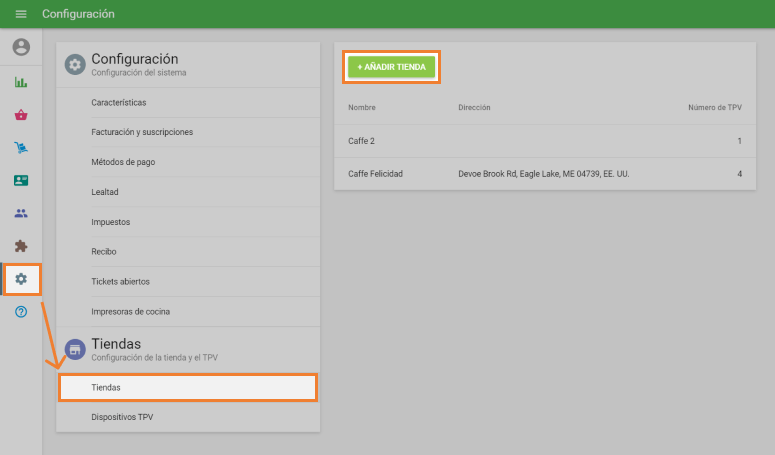
Rellene los datos de la tienda, como el nombre, la dirección, el teléfono, el IVA y la descripción.
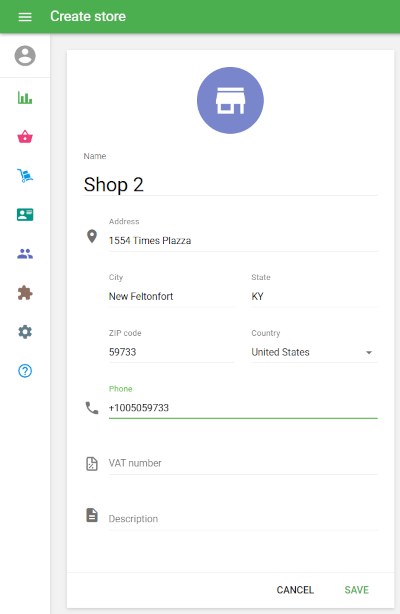
Nota: Esta información aparecerá en los recibos de la tienda.
- Haga clic en «Guardar».
Tu nueva tienda aparecerá en la lista de tiendas. Ahora puedes crear y asignar dispositivos de TPV a esta tienda.
Gestión de artículos por tienda
Puede gestionar la configuración de los artículos clave para cada tienda individual:
- Abrir un artículo para editarlo.
Desplázate hasta la sección «Tiendas».
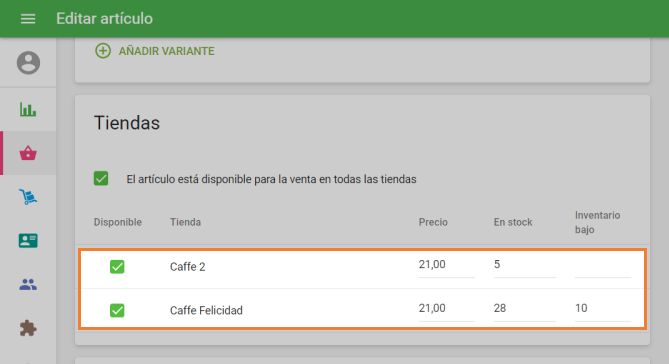
- Adjust price, in-stock quantity, and low-stock notifications per store. Ajuste el precio, la cantidad en stock y las notificaciones de stock bajo por tienda.
Al utilizar el filtro de la tienda en la lista de artículos:
Solo verás los artículos disponibles en la tienda seleccionada.
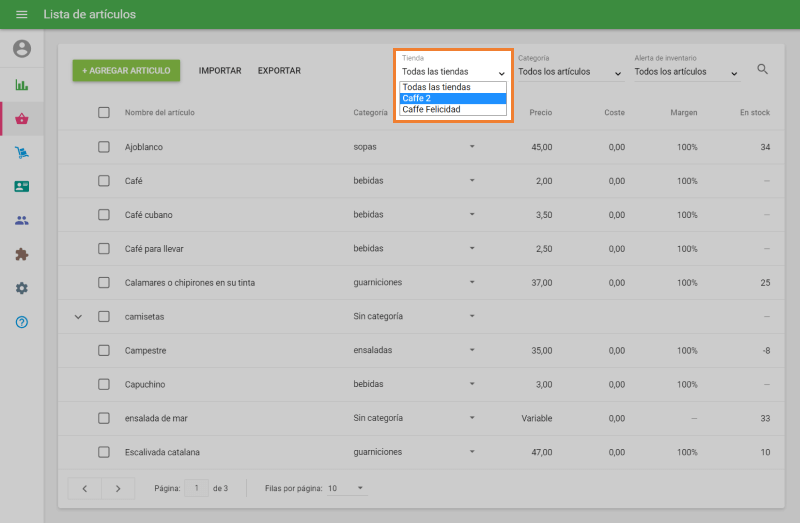
- También se mostrarán los ingredientes de los productos compuestos relevantes para la tienda.
- La lista de artículos muestra los precios y las existencias específicos de cada tienda.
Control de acceso de empleados por tienda
Para gestionar a qué tiendas pueden acceder los empleados:
- Vaya a «Lista de empleados» y abra el perfil de un empleado para editarlo.
- Busca la sección «Tiendas» en la parte inferior del formulario.
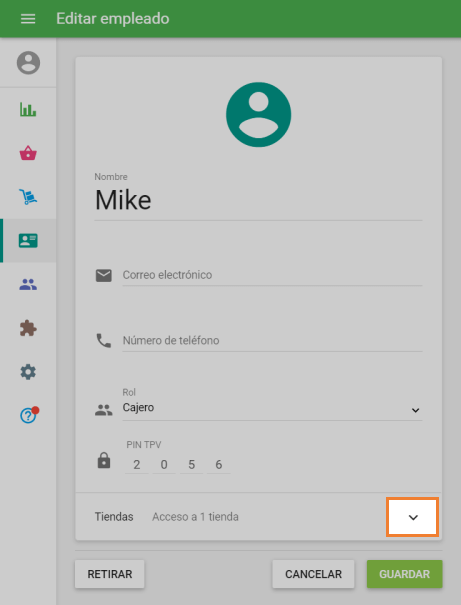
- Haga clic en la flecha desplegable para mostrar la lista de tiendas.
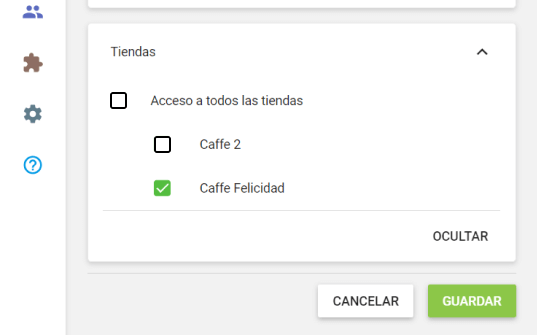
- Seleccione la(s) tienda(s) a la(s) que el empleado debe tener acceso.
- Haga clic en «Guardar».
Esta función es útil a la hora de asignar cajeros o gerentes a tiendas específicas.
Informes de ventas por tienda
En el Back Office, vaya a la sección «Informes».
- Utilice el filtro de tiendas para ver los informes de una tienda específica o de todas las tiendas combinadas.
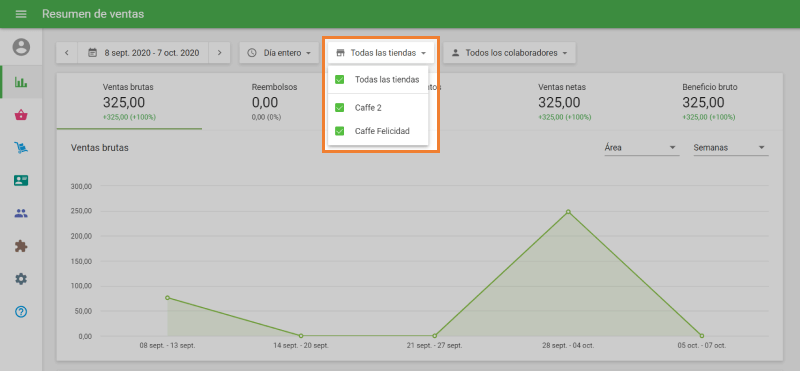
Los informes, como el resumen de ventas, las ventas por artículo, categoría o empleado, se pueden filtrar por tienda para obtener información detallada.
Gestión de clientes en todas las tiendas
- Puede gestionar toda su base de clientes desde el Back Office en todas las tiendas. Esto incluye crear, editar o eliminar perfiles de clientes.
- Los clientes pueden ganar y canjear puntos de fidelidad en cualquier tienda vinculada a su cuenta.
- Aunque puede ver y editar los perfiles de los clientes desde cualquier tienda en el punto de venta, solo puede realizar un seguimiento de su historial de compras en la tienda actual.
- Esta gestión centralizada garantiza un servicio uniforme y ventajas de fidelización en todos sus establecimientos.
La gestión multitienda de Loyverse garantiza operaciones consistentes y eficientes en todas las ubicaciones de su negocio.
Ver también:
Configurando tu tienda en el Back Office de Loyverse
Cómo Añadir Artículos y Categorías en Loyverse TPV
Cómo añadir un empleado en Loyverse TPV